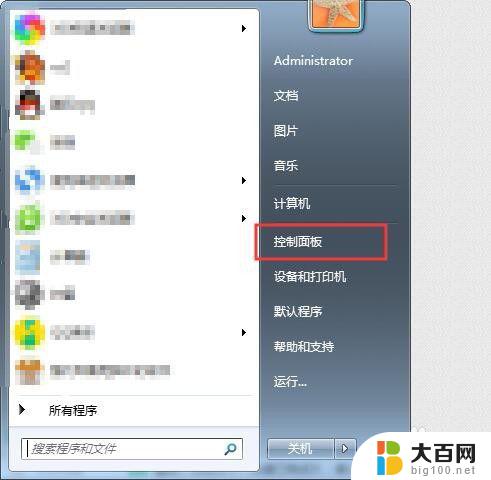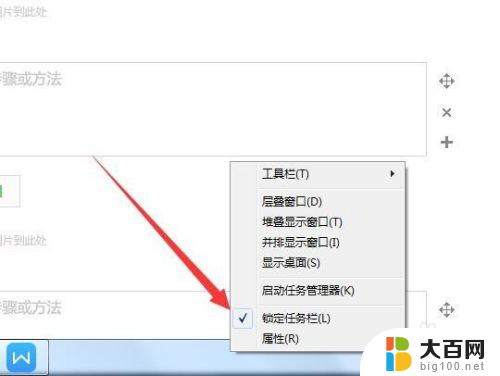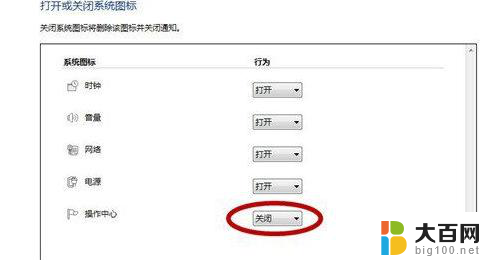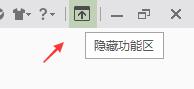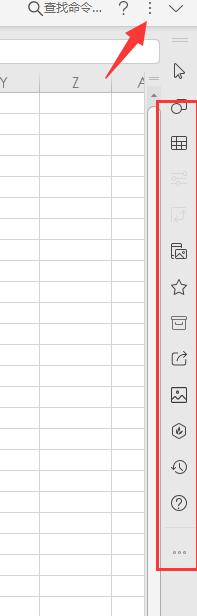电脑的任务栏经常卡死 任务栏卡住不动怎么办
更新时间:2023-09-25 12:49:21作者:jiang
电脑的任务栏经常卡死,电脑任务栏的卡死问题是许多用户经常遇到的困扰,当任务栏卡住不动时,我们可能会感到无助和困惑,任务栏是我们日常使用电脑时必不可少的工具栏,它包含了许多常用的快捷方式和通知图标,当它卡住不动时,我们无法正常操作电脑,这无疑会给我们的工作和生活带来不便。当任务栏卡住不动时,我们该如何解决这个问题呢?下面将给出几种常见的解决方法,希望能帮助到遇到这个问题的用户。
步骤如下:
1.第一步,我们可以看到桌面最下角有很多任务在进行的地方。这个就是任务栏,那么如果任务栏卡住了,我们就得有解决方案。

2.首先,我们按快捷键Ctrl+Alt+delete来调出任务管理器。当任务栏卡住时肯定就是它的程序运行出现错误。
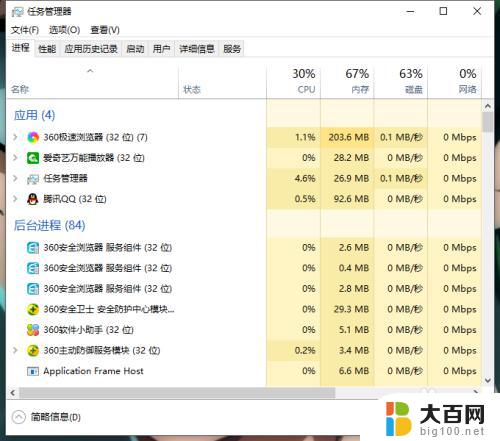
3.接着,我们可以看到有各种任务在后台运行。这个时候我们得往下拉,来找到“Windows 资源管理器”这个选项。

4.最后一步,我们点击“Windows 资源管理器”之后,右下角会跳出一个“重新启动”的按键,点击即可。
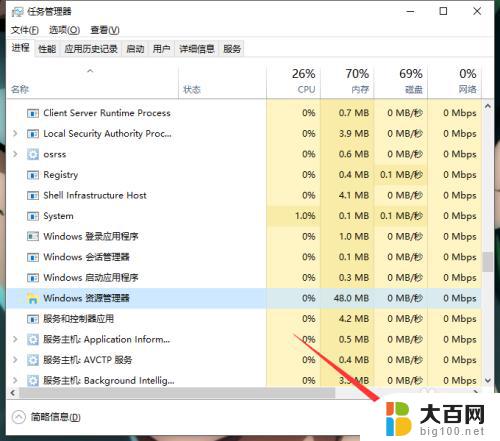
以上是电脑任务栏卡顿的全部内容,如果有不清楚的用户,可以参考小编的步骤进行操作,希望这些步骤对你有所帮助。